
ドコモとauからGalaxy S7 edgeが発売されるのと時を同じくして、私の手元にも新たなスマホが手に届きました。
そう、Galaxy S7 edgeです!キャリア版ではないSIMフリー端末です。
欲しい衝動に駆られて購入してしまいました。
数日間使用してみて感じたことをレビューしたいと思います。
Galaxy S7 edge | スマートフォン | Galaxy
Galaxy S7 edge開封の儀
まあいろんなところでやられてるとは思うのですが、私もちょっとだけやっておきましょう。
▼EXPANSYSで購入しました。海外から発送なのに、注文してから3日後くらいに届きました。凄い!

住所を英語表記で書くのが私には難易度高かったですが、まあググったら出てきました。
少々書く順番とか間違えても大丈夫みたいです。
▼緩衝材に包まれています。
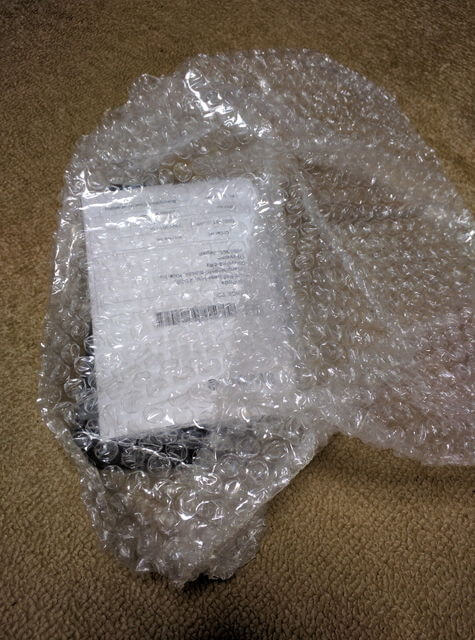
▼出てきました!なんか箱も高級感あります。右側に蓋があって、磁石でカチッと止められるようになっています。

▼本体が出てきましたよー!

▼同梱物はこんな感じ。

上記のものが中に入っていました。
▼SIMピンと簡易説明書。グローバル端末なのでいろんな言語のが入っています。日本語はありませんでした。

▼付属品一式。

海外充電用?のACアダプター、USBケーブル、USB OTGアダプター(USBで端末同士を直接繋ぐための機器)、イヤフォン。
ACアダプターは日本では使えないものでした。急速充電対応なのに残念です。
▼保護フィルムはったままですが、本体。

色はシルバーチタニウムです。買ってから知りましたが、日本では取り扱いのない色のようです。
▼裏面。

IMEIやシリアルナンバーの書かれたシールが貼られていました。剥がしましたが。
▼Nexus6との大きさ比較。Galaxy S7 edgeのほうが一回り小さいです。

▼起動してみたところ。SAMSUNGロゴが表示されます。

▼ちゃんと日本語で使えますよー!
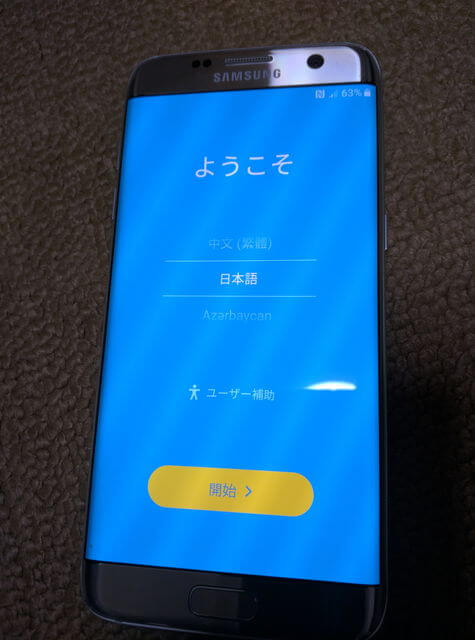
他にも表示される指示に従っていくつか設定を行い、無事起動完了しました。
Galaxy S7 edgeを使ってみた感想
これまでNexus6を使っていたので、主にそれと比較してどうかという観点で書いていきます。
指紋認証が超快適
以前iPhone使っていたときに、これはいいなあと思ったのがこれ。
ホームボタンを押すと同時に指紋認証でロック解除してくれるんですね。
私は物理ボタンに否定的だったのですが、指紋認証が使えるならまあ良いだろうと思い直しました。
カメラ起動が速い
カメラ起動が爆速です。画面ロック解除した状態なら1秒かからないですね。
写真撮りたいときって、わずかな時間しかシャッターチャンスがない!って場合が多いじゃないですか。
なのでカメラ起動が速いのはかなり嬉しいです。
あと、ホームボタン2回押しでカメラ起動できるのもポイント高いです。
写真の画質はあまりこだわりがないので細かく見ていませんが、個人的には全く文句なしです。
エッジスクリーンがかっこいい
Galaxy S7 edgeはベゼルレスで角が丸いのが特徴的なのですが、なんかこれだけで近未来的な印象になり、非常にかっこいいです。
丸みがあるので持ちやすく、5.5インチと決して小さくないサイズながらもかなり手になじみます。
エッジスクリーンに対応したアプリもあるようなのですが、まだ試せていません。
テロップ表示みたいなのができるみたいですね。
動作はサクサク快適
スペック的には現時点でスマホ最高レベルなので、サクサク快適に動作します。
Nexus6でも別に全然遅くありませんでしたが、わずかながらさらにも1テンポ速く動くようになった感じです。
本ブログでdマガジンを紹介しましたが、誌面がくっきり見えるまでの時間が明らかに短縮されました。
dマガジンは月額400円で人気雑誌160誌以上が読み放題な神アプリ!パソコンでも読める!
ガラス処理された本体は美しいが指紋が目立つ
Nexus6はあまり高級感を感じる設えではありませんでしたが、Galaxy S7 edgeはガラス処理されていて非常に美しく、高級感があります。
ただし、めちゃくちゃ指紋が目立ちます。
私は別に気にしないので良いのですが、気になる人はケースを購入したほうが良いでしょうね。
SIMフリーなのでSIMを挿し替えれば即モバイルネットワーク通信が可能
これは別にGalaxy S7 edgeに限った話ではありませんが、SIMフリー端末なので日本のキャリアのSIMを挿してやればすぐにモバイルネットワーク通信ができるようになります。
私はドコモのSIMを挿しましたが、問題なく動作しました。多分ソフトバンクでもいけるはず。
auはちょっと制限があるみたいなので、よく調べてから購入してくださいね。
戻るボタンが右にあるので右手で操作しやすい
これはGalaxyシリーズ特有だと思いますが、Androidの戻るボタンがホームボタンの右側に配置されてるんですね。
右利きの人は右手で持つでしょうから、その場合は右に戻るボタンがあると便利です。
実際、Nexus6は画面が大きくて戻るボタンも左にあって押しづらかったので、アプリで補っていました。
Androidスマホの通知バーに指が届かないときは「戻るボタン」アプリが便利
Galaxy S7 edgeなら戻るアプリを使わなくても大丈夫そうです。
Nexus6より電池が持つ
バッテリー容量が大きいので当たり前ですが、Nexus6よりだいぶ電池が持ちますね。
私の使い方だとNexus6は一日で残り30~40%になることが多かったですが、Galaxy S7 edgeは一日使用して60~70%は残っていました。
入っているアプリなども違うので単純比較はできませんが、Nexus6より長持ちするのは間違いありません。
ワイヤレス充電が快適
Galaxy S7 edgeはワイヤレス充電に対応しています。
Nexus6も対応していましたが、同じワイヤレス充電器がGalaxy S7 edgeでも使えます。
SeneoのQi対応ワイヤレス充電器(UFO型)のレビュー。コンパクトで性能は問題ないが少し気になる点も
初期設定時にアプリ復元してくれなかった
Nexus6を最初に設定したときには、以前他の端末でインストールしていたアプリを自動的に復元してくれたのですが、Galaxy S7 edgeではできませんでした。
これは素のAndroidを提供しているNexusシリーズ固有の機能なんですかね。ちょっと残念です。
それなりの時間をかけて必要なアプリをインストールし直しましたよ。。。
【2017年最新版】これは入れとけ!おすすめAndroidアプリまとめ
サムスン製アプリが消せない
素AndroidであるNexusと比べると、Galaxy S7 edgeには使わないSamsung製アプリがインストールされていて、削除もできないですね。
キャリア版の端末だともっとひどいんでしょうけど、Nexusシリーズを使ってきた私としてはこれでもちょっとうーん、、、と感じました。
FeliCa(おサイフケータイ)が使えない
国内でキャリアが販売しているGalaxy S7 edgeはおサイフケータイに対応しています。
が、グローバル版ではそんな気の利いた機能はありません。
ないとめちゃくちゃ困る!ってわけでもないのですが、あれば使おうと思っていたので、これはちょっと残念です。
伝言メモが使えない
おサイフケータイと同じくなのですが、ドコモやauが販売しているGalaxy S7 edgeなら使える伝言メモ機能はこのグローバル版では使えません。
まあ今や着信の大半はLINEなのでめちゃくちゃ困る!というわけでもないですが、留守電を契約していないと相手が切るまでいつまでも着信音が鳴り続けるのはちょっと気になりますね。
が、無料で留守電機能を実現する方法があるので、それほど問題にはなりません。
伝言メモが使えないスマホで無料の留守番電話機能を実現する方法(FREETEL SIMの場合)
まとめ
以上、Galaxy S7 edgeを使った感想をご紹介しました。
いろいろ書きましたが、総合評価は「買って損なしの良機種!」とはっきり言えますね。
性能面、機能面ではほぼ不満はありませんし、edgeの丸みを帯びたデザインもGoodです。
Xperiaも持っています(Z1ですが…)が、個人的にはGalaxyのほうがデザイン的に優れていると思っています。
お値段もそれなりにしますが、スマホ好きならそれに見合う満足感を得られると思いますよ!
キャリア版の購入は以下からどうぞ。ドコモとauが販売しています。
Galaxy S7 edge SC-02H | ドコモオンラインショップ | NTTドコモ
Galaxy S7 edge SCV33 通販 | au オンラインショップ | 価格・在庫情報
私はFreetelのSIMを挿して使っています。Freetel、おすすめですよ!
格安SIMはFreetelがおすすめ!SIMフリースマホじゃなくても使える
<関連記事>
【2017年最新版】これは入れとけ!おすすめAndroidアプリまとめ
Androidスマホ初心者がチェックしておきたいことまとめ!設定・アイテム・アプリなど
ホームボタンを押さずに触れるだけでホーム画面に戻れるAndroidアプリ「easyHome」が便利







